Intel® 繪圖媒體加速器驅動程式的方案功能信息
內容類型: 安裝與設定 | 文章 ID: 000005648 | 最近查看日期: 2025 年 02 月 20 日
內容
如何使用“方案”功能
應用方案后,我無法更改色彩校正設置。我該怎麼辦?
相關主題
| 注意 | 本文檔包含有關稱為顯示方案的舊功能的資訊。此功能的較新版本稱為 顯示/視頻配置檔。 |
該Intel® 繪圖媒體加速器驅動程式允許使用者創建、保存或刪除自定義的显示設置。這些設置集稱為方案。選取具名的配置,使用者一次就可以套用一組顯示設置。用戶可以選擇將配置配置為自動啟動應用程式。還可以將配置配置為在應用程式關閉后恢復原始顯示設置。
| 注意 | PV14.24和最新的驅動器 允許將監視器或顯示位置保存在方案中。 |
| 注意 | 如果系統製造商禁用了“方案”功能,或者使用者對系統的許可權有限,則該功能不可用。 |
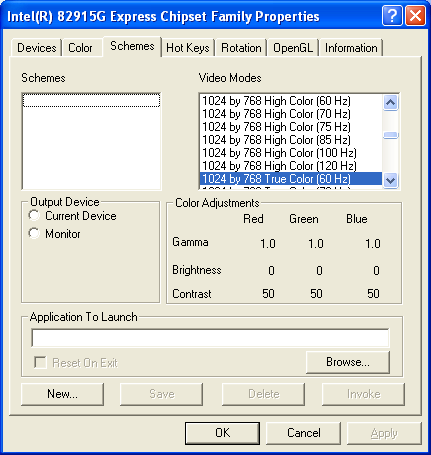
圖1 - 使用驅動程式版本PV14.11或更早版本時的“方案”選項卡
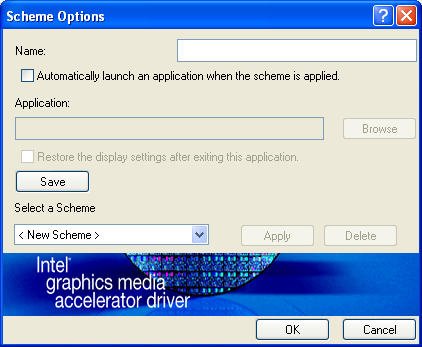
圖2 - 使用驅動程式版本PV14.12或更高版本時的方案選項
應用方案后,我無法更改顏色校正設置。我該怎麼辦?
將您的 Intel® Graphics Driver 更新到最新版本。